Если вы являетесь обладателем смартфона или планшета с операционной системой Android, то вы, наверняка, уже слышали о TWRP - одной из самых популярных и мощных кастомных рекавери для устройств. TWRP (TeamWin Recovery Project) предоставляет пользователям широкий спектр возможностей для установки кастомных прошивок, создания резервных копий системы и выполнения других полезных действий, которые недоступны в стандартном рекавери.
Но как установить TWRP на свое устройство без лишних хлопот? В этой статье мы рассмотрим несколько основных способов установки TWRP без затруднений. Вам не потребуется быть профессионалом в программировании или иметь специальные навыки - все действия будут подробно описаны и иллюстрированы.
Первый способ - использование команд ADB (Android Debug Bridge) с помощью ПК. Этот метод подходит для пользователей, которые имеют опыт работы с командной строкой и USB-отладкой на устройстве. Второй способ - использование приложения Rashr, которое позволяет без особых усилий установить TWRP на устройство прямо с вашего Android-устройства. И, наконец, третий способ - использование приложения TWRP Manager, которое обладает простым и интуитивно понятным интерфейсом, позволяя установить и обновить TWRP с помощью нескольких тапов по экрану. Выберите тот метод, который вам больше всего подходит, и следуйте нашим подробным инструкциям, чтобы с легкостью установить TWRP на свое устройство!
Подготовка устройства

Перед установкой TWRP необходимо выполнить несколько предварительных действий для безопасности и эффективности процесса:
| 1. | Создайте резервную копию данных: перед установкой TWRP рекомендуется создать полную резервную копию данных на вашем устройстве. Это позволит вам восстановить все данные, в случае возникновения проблем во время установки или использования TWRP. |
| 2. | Разблокируйте загрузчик: некоторые производители устройств блокируют загрузчик, что может помешать установке TWRP. Проверьте, есть ли на вашем устройстве блокировка загрузчика, и, если есть, разблокируйте ее, следуя инструкциям, предоставленным производителем. |
| 3. | Установите необходимые драйверы: чтобы ваше устройство было успешно распознано на компьютере, установите соответствующие драйверы. Обычно производители предоставляют драйверы на своем веб-сайте, которые можно скачать и установить. |
| 4. | Зарядите устройство: перед установкой TWRP убедитесь, что ваше устройство полностью заряжено или имеет достаточный уровень заряда. Низкий заряд батареи может привести к проблемам во время процесса установки. |
| 5. | Отключите блокировку экрана: временно отключите блокировку экрана на вашем устройстве. Это облегчит доступ и установку TWRP без необходимости вводить пароль или PIN-код. |
После выполнения всех этих предварительных действий ваше устройство будет готово к установке TWRP.
Скопировать необходимые файлы
После скачивания TWRP вы должны скопировать все необходимые файлы на ваше устройство. Для этого вам понадобится подключить устройство к компьютеру с помощью USB-кабеля.
Перейдите в папку, где вы сохраняли скачанные файлы TWRP, и найдите файл с расширением .img. Этот файл содержит образ recovery, который вы будете устанавливать.
Скопируйте файл с расширением .img в корневую папку вашего устройства или в любую другую удобную для вас директорию.
Кроме того, вам может потребоваться скопировать другие файлы, такие как сборки операционных систем, скачанные кастомные ROM или любые другие дополнительные файлы, которые вы собираетесь установить с помощью TWRP. После копирования всех необходимых файлов вы можете отключить устройство от компьютера.
Теперь у вас есть все необходимые файлы для установки TWRP на ваше устройство. В следующем разделе мы ознакомимся с процессом установки TWRP с помощью этих файлов.
Разблокировать загрузчик
Перед установкой TWRP необходимо разблокировать загрузчик на вашем устройстве. Эта процедура может отличаться в зависимости от производителя и модели вашего устройства, поэтому следуйте инструкциям производителя или ищите информацию на официальных форумах или ресурсах.
Разблокировка загрузчика может потребовать выполнения следующих основных шагов:
Шаг 1: Включите режим разработчика на вашем устройстве. Чтобы сделать это, откройте "Настройки" и найдите раздел "О телефоне" или "О планшете". Тапните по нему несколько раз, пока не появится уведомление о том, что вы являетесь разработчиком. | Шаг 2: Вернитесь в меню "Настройки" и найдите новый раздел "Разработчик". Внутри этого раздела включите опцию "Отладка по USB". |
Шаг 3: Скачайте и установите официальные драйвера USB для вашего устройства на компьютере. Это необходимо для последующего общения между компьютером и устройством в процессе разблокировки. | Шаг 4: Включите устройство в режим загрузки. Обычно это делается путем одновременного нажатия определенной комбинации кнопок, таких как "Громкость вверх" + "Питание". |
Шаг 5: Подключите устройство к компьютеру с помощью USB-кабеля. | Шаг 6: Откройте командную строку или терминал на компьютере и выполните следующую команду: adb devices Если ваше устройство корректно подключено, оно должно появиться в списке устройств. |
Шаг 7: Выполните следующую команду, чтобы разблокировать загрузчик: fastboot oem unlock Подтвердите действие на экране вашего устройства. | Шаг 8: После успешного разблокирования загрузчика, вы можете продолжить с установкой TWRP. |
Обратите внимание, что разблокировка загрузчика может привести к потере гарантии на вашем устройстве, а также считается нарушением прошивки, что может привести к потере данных или поломке устройства. Выполняйте эту процедуру на свой страх и риск.
Установка ADB и Fastboot на компьютер

Перед установкой TWRP необходимо обеспечить доступ к инструментам ADB (Android Debug Bridge) и Fastboot на вашем компьютере. Эти инструменты позволяют взаимодействовать с вашим устройством через командную строку.
Для установки ADB и Fastboot на Windows следуйте этим шагам:
Шаг 1:
Скачайте и распакуйте пакет Android SDK Platform-Tools с официального сайта Google. Вы можете найти его на странице разработчиков Android.
Шаг 2:
Откройте папку, в которую был распакован пакет Platform-Tools.
Шаг 3:
Запустите командную строку в этой папке. Для этого нажмите правой кнопкой мыши в пустой области папки, зажмите клавишу Shift и выберите "Открыть окно команд".
Шаг 4:
Подключите ваше Android-устройство к компьютеру при помощи USB-кабеля. Убедитесь, что на вашем устройстве включена отладка по USB в настройках разработчика.
Шаг 5:
В командной строке введите команду "adb devices". Если ваше устройство правильно подключено, вы должны увидеть его серийный номер в списке устройств.
ADB и Fastboot теперь установлены на вашем компьютере и готовы к использованию для установки TWRP.
Подключение устройства к компьютеру
Прежде чем начать процесс установки TWRP, необходимо подключить ваше устройство к компьютеру. Для этого выполните следующие шаги:
- Убедитесь, что ваше устройство полностью заряжено или подключено к источнику питания.
- Возьмите USB-кабель, который идет в комплекте с вашим устройством, и вставьте один конец в порт USB вашего компьютера или ноутбука.
- Возьмите другой конец USB-кабеля и подсоедините его к порту USB на вашем устройстве. Обычно это порт Micro USB или USB Type-C.
- На вашем устройстве активируйте режим разработчика. Для этого откройте "Настройки", затем выберите "О телефоне" или "О планшете" (в зависимости от вашего устройства) и нажмите несколько раз на "Номер сборки", пока не появится уведомление о том, что режим разработчика активирован.
- Вернитесь в меню "Настройки" и выберите "Для разработчиков" (может называться по-разному на разных устройствах).
- Включите опцию "Режим отладки по USB".
После выполнения этих шагов ваше устройство должно быть успешно подключено к компьютеру. Теперь вы готовы перейти к следующему этапу установки TWRP.
Включить режим разработчика на устройстве

Для установки TWRP на ваше устройство вам необходимо включить режим разработчика. Этот режим позволит вам получить доступ к дополнительным функциям и настройкам вашего устройства.
Чтобы включить режим разработчика, следуйте следующим инструкциям:
- Откройте настройки вашего устройства.
- Прокрутите вниз и выберите пункт "О телефоне" или "О планшете".
- Найдите раздел, где указывается информация о модели вашего устройства.
- Нажмите несколько раз на этот раздел до появления сообщения о том, что вы стали разработчиком.
После этих действий вы должны получить доступ к режиму разработчика. Теперь вы готовы перейти к следующему шагу - установке TWRP.
Подключить устройство к компьютеру с помощью USB-кабеля

Перед началом установки TWRP необходимо правильно подключить ваше устройство к компьютеру с помощью USB-кабеля. В этом разделе мы расскажем, как это сделать.
Шаги:
| Шаг 1: | Возьмите USB-кабель и подключите его к порту USB на вашем компьютере |
| Шаг 2: | Включите ваше устройство и разблокируйте его, если оно защищено паролем или PIN-кодом |
| Шаг 3: | Подключите другой конец USB-кабеля к порту USB на вашем устройстве |
| Шаг 4: | На вашем устройстве должно появиться уведомление о подключении к компьютеру. Разрешите доступ к вашим данным, если будет выдано подобное запросное окно |
| Шаг 5: | На вашем компьютере запустите программу установки TWRP и выполните инструкции для дальнейшей установки |
После выполнения этих шагов ваше устройство будет успешно подключено к компьютеру с помощью USB-кабеля, и вы сможете перейти к следующим этапам установки TWRP.
Установка драйверов для устройства

Перед установкой TWRP необходимо убедиться в наличии правильных драйверов для вашего устройства на компьютере. В противном случае, ваше устройство может не быть определено правильно, что может привести к неудачной установке TWRP. Чтобы установить драйверы, выполните следующие шаги:
- Подключите ваше устройство к компьютеру с помощью USB-кабеля.
- Откройте меню "Устройства и принтеры" на компьютере и найдите ваше устройство в списке. Если ваше устройство не отображается или имеет значок с восклицательным знаком, то означает, что драйверы не установлены.
- Перейдите на официальный сайт производителя вашего устройства и найдите раздел "Поддержка" или "Загрузки". Найдите драйверы для вашей модели устройства и загрузите их на компьютер.
- После загрузки драйверов, запустите установщик и следуйте инструкциям на экране для установки драйверов.
- После завершения установки драйверов, перезагрузите компьютер.
После установки драйверов, ваше устройство должно быть правильно распознано компьютером. Вы можете проверить это, подключив ваше устройство и открыв "Устройства и принтеры". Если ваше устройство отображается без ошибок, то вы готовы перейти к установке TWRP.
Скачивание TWRP для вашего устройства
Перед установкой TWRP на ваше устройство, вам необходимо скачать соответствующую версию TWRP.
1. Откройте веб-браузер на вашем компьютере или устройстве и перейдите на официальный сайт TWRP - https://twrp.me/
2. На главной странице сайта найдите раздел "Devices", который содержит список устройств, для которых доступна TWRP.
3. Нажмите на соответствующую марку и модель вашего устройства, чтобы перейти на страницу с подробностями.
4. На странице с подробностями найдите раздел "Download", который содержит список доступных версий TWRP для вашего устройства.
5. Выберете последнюю версию TWRP из списка и нажмите на ссылку для скачивания.
6. Подождите, пока загрузка завершится. Файл TWRP будет сохранен на вашем компьютере или устройстве.
Теперь у вас есть файл TWRP, необходимый для установки на ваше устройство. Перейдите к следующему шагу в руководстве, чтобы узнать, как установить TWRP на вашем устройстве.
Установка TWRP с помощью ADB и Fastboot
- Установите ADB и Fastboot на компьютер. Вы можете скачать их с официального сайта Android Developers.
- Включите режим разработчика на своем Android-устройстве, перейдя в "Настройки" > "О телефоне" > "Нажмите на номер сборки 7 раз".
- Активируйте отладку по USB, перейдя в "Настройки" > "Режим разработчика" > "Отладка по USB".
- Подключите устройство к компьютеру с помощью USB-кабеля.
- Откройте командную строку на компьютере и перейдите в директорию, где установлены ADB и Fastboot.
- В командной строке выполните команду adb devices, чтобы убедиться, что устройство успешно подключено.
- Загрузите файл TWRP для вашего устройства с официального сайта TWRP.
- Переименуйте загруженный файл TWRP в "twrp.img" и переместите его в директорию, где находятся ADB и Fastboot.
- В командной строке выполните команду fastboot devices, чтобы убедиться, что устройство в режиме загрузки быстрого запуска.
- Напишите следующую команду в командной строке: fastboot flash recovery twrp.img. Здесь "twrp.img" - это имя файла TWRP.
- После завершения установки TWRP выполните команду fastboot reboot, чтобы перезагрузить устройство.
Теперь у вас есть TWRP на вашем Android-устройстве, и вы можете использовать его для установки настраиваемых ROM-ов, создания резервных копий, сброса данных и многое другое.
Войти в режим Fastboot на устройстве
Чтобы войти в режим Fastboot на вашем устройстве, выполните следующие шаги:
- Выключите ваше устройство.
- Нажмите и удерживайте сочетание клавиш включение/выключение + уменьшение громкости одновременно.
- Устройство загрузится в режим Fastboot, и вы увидите соответствующий экран.
Теперь ваше устройство находится в режиме Fastboot и готово для установки TWRP.
Загрузить TWRP на устройство

Прежде чем приступить к установке TWRP на ваше устройство, вам необходимо загрузить соответствующий образ TWRP. Образ TWRP представляет собой специальный файл, который содержит все необходимые компоненты для работы рекавери.
1. Посетите официальный сайт TWRP https://twrp.me/.
2. Нажмите на раздел "Devices" или "Устройства", чтобы перейти к списку поддерживаемых устройств.
3. Введите наименование своего устройства в поле поиска или прокрутите список вниз, чтобы найти его вручную.
4. После нахождения своего устройства, нажмите на него, чтобы перейти на страницу загрузки TWRP.
5. На странице загрузки TWRP выберите последнюю доступную версию TWRP для вашего устройства.
6. На странице скачивания выберите ссылку, соответствующую вашему устройству и версии TWRP, чтобы начать загрузку.
7. Откройте загруженный файл образа TWRP на вашем устройстве.
Теперь, когда у вас есть образ TWRP на вашем устройстве, вы можете приступить к его установке. В следующем разделе мы расскажем вам о том, как установить TWRP на ваше устройство без затруднений.